Можете поставити позадину радне површине и закључани екранпозадина по вашем избору у оперативном систему Виндовс 10. Виндовс 10 нуди слике помоћу прозора Виндовс Спотлигхт или можете да користите слику из властите колекције позадина. Виндовс је далеко мање флексибилан са траком задатака. Можете само да омогућите или онемогућите наглашене боје, ништа друго. У складу са тим, изван подразумеваних Виндовс поставки, можете да користите апликације других произвођача да бисте прилагодили траку задатака. Цлассиц Схелл је популарна апликација коју можете да користите за додавање позадинске слике на траку задатака у оперативном систему Виндовс 10.
Цлассиц Схелл је алат познат за обнављањеСтарт мени у Виндовс 8 / 8.1 и Виндовс 10 до класичне верзије за Виндовс 7. Ако вам се свиђа подразумевани мени за покретање система Виндовс 10, не морате га мењати. Можете га наставити користити и даље додавати позадинску слику на траку задатака помоћу Цлассиц Схелл.
Позадинска слика траке задатка
Можете користити само слику за траку задатакапозадина, међутим, ако нађете ону која је тачне величине као трака задатака, добићете нешто што је естетски добро изгледало. Да бисте пронашли величину траке задатака, направите снимак екрана и користите алат попут ИрфанВиев да бисте га изабрали и пронашли његове димензије.
Затим пронађите слику, изрежите је и обојите је како бисте је прилагодили тим димензијама.
Позадинска слика на траци задатака
Преузмите и инсталирајте Цлассиц Схелл. Када га први пут покренете, приказује вам различита подешавања која можете прилагодити. Изаберите опцију „Прикажи сва подешавања“ на врху.
Ако желите да се држите заданог Виндовс 10Старт мени, идите на картицу Контроле. Под „Левим кликом се отвара“ изаберите „Виндовс Старт Мену“. Затим идите на „Виндовс Кеи Опенс“ (Отварање кључа за Виндовс) и поново изаберите „Виндовс Старт Мену“ (Старт мени за Виндовс).

Затим идите на картицу Задаћа. Изаберите опцију „Текстура траке задатка“ и помоћу дугмета за прегледавање одаберите слику коју желите да користите за позадину траке задатака. Кликните ОК и добро је да кренете.
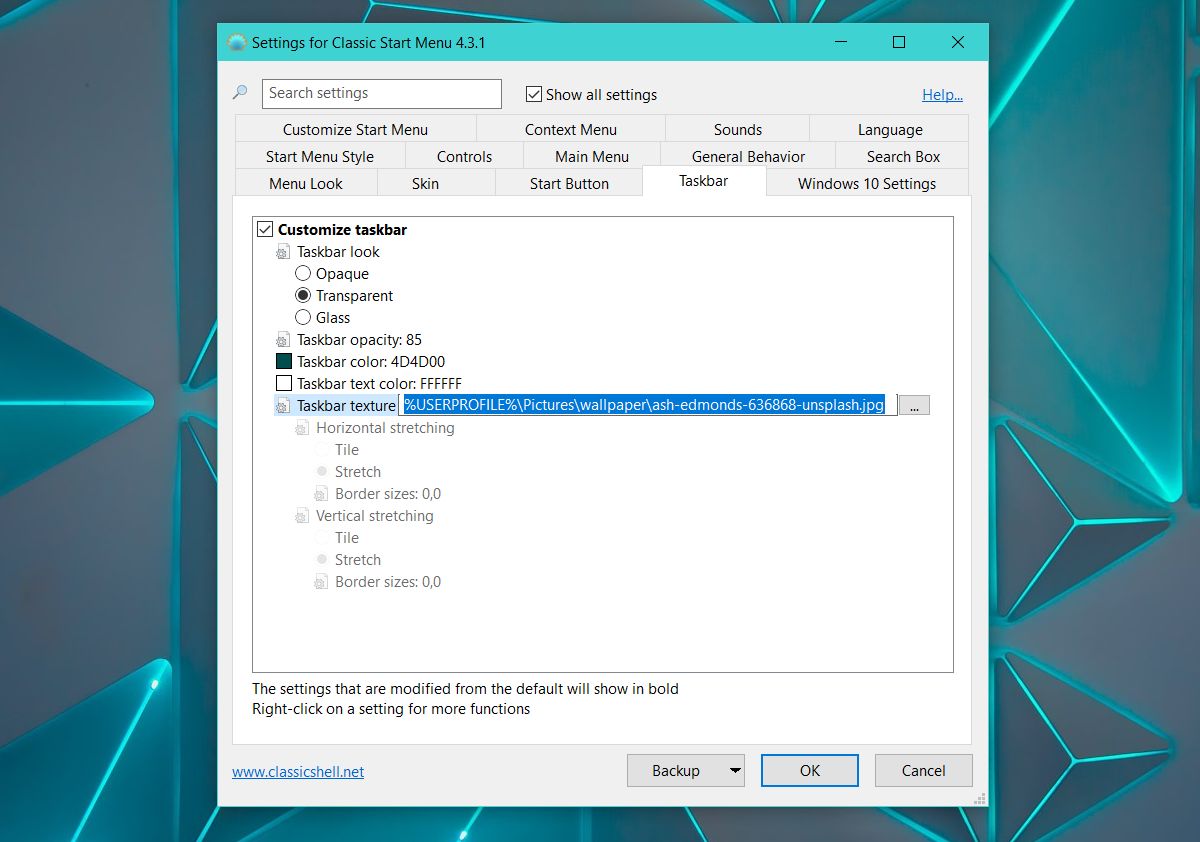
Овако изгледа трака задатака са сликом исправне величине као позадином.

Ако користите минималну позадину као својупозадина радне површине, забавна позадинска слика на траци са задацима можда ће вашу радну површину изгледати боље. Ово је, наравно, естетика. Неће учинити ништа бољим. Заправо, ако имате посебно стари систем, Цлассиц Схелл га може мало успорити. Морате да подесите апликацију да се покрене приликом подизања система ако не желите да је поново покренете ручно и поново, то ће одложити покретање система.













Коментари